Fájlok küldése Végponthoz készült Microsoft Defender
A következőkre vonatkozik:
Szeretné megismerni a Végponthoz készült Microsoft Defendert? Regisztráljon az ingyenes próbaverzióra.
A Végponthoz készült Microsoft Defender a rendszergazdák az egyesített beküldési funkcióval küldhetnek fájlokat és fájlkivonatokat (SHA-kat) a Microsoftnak felülvizsgálatra. Az egységes beküldési felület egy helyen érhető el, ahol e-maileket, URL-címeket, e-mail-mellékleteket és fájlokat küldhet egy könnyen használható beküldési felületen. A rendszergazdák a Microsoft Defender portálon vagy a Végponthoz készült Microsoft Defender Riasztás oldalon küldhetnek gyanús fájlokat.
Mit kell tudnia a kezdés előtt?
Az új egyesített beküldési felület csak olyan előfizetésekben érhető el, amelyek tartalmazzák Végponthoz készült Microsoft Defender 2. csomagot. A cikkben ismertetett eljárások végrehajtása előtt engedélyeket kell hozzárendelnie. Használja az alábbi lehetőségek egyikét:
Végponthoz készült Microsoft Defender engedélyek:
- Fájlok/fájlkivonatok küldése: "Riasztások vizsgálata" vagy "Biztonsági beállítások kezelése a Security Centerben"
- Beküldések megtekintése: "Adatok megtekintése – Biztonsági műveletek"
Microsoft Defender XDR egyesített RBAC-engedélyek:
- Fájlok/ fájlkivonatok küldése: "Riasztások (kezelés)" vagy "Alapvető biztonsági beállítások (kezelés)"
- Beküldések megtekintése: "A biztonsági adatok alapjai (olvasás)"
A levélszemét, az adathalászat, az URL-címek és az e-mail-mellékletek Microsoftnak való elküldésével kapcsolatos további információkért lásd : Gyanús levélszemét, adathalászat, URL-címek, letiltott megbízható e-mailek és e-mail-mellékletek küldése a Microsoftnak a Beküldések lapon.
Fájl vagy fájlkivonat elküldése a Microsoftnak a Defender portálról
A Microsoft Defender portálon https://security.microsoft.comlépjen a Műveletek & beküldésekbeküldések> elemre. Vagy ha közvetlenül a Beküldések lapra szeretne lépni, használja a következőt https://security.microsoft.com/reportsubmission: .
A Beküldések lapon válassza a Fájlok lapot.
A Fájlok lapon válassza az Új beküldés hozzáadása lehetőséget
 .
.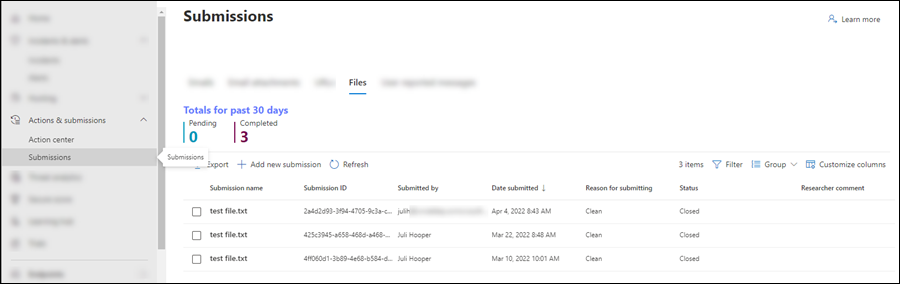
A megnyíló Elemek elküldése a Microsoftnak áttekinthető úszó panelen válassza a Fájlok vagy a Fájlkivonat lehetőséget a Küldési típus kiválasztása legördülő listából.
Ha a Fájlok lehetőséget választotta, konfigurálja a következő beállításokat:
- Válassza a Fájlok tallózása lehetőséget. A megnyíló párbeszédpanelen keresse meg és jelölje ki a fájlt, majd válassza a Megnyitás lehetőséget. Ismételje meg ezt a lépést annyiszor, amennyire csak szükséges. Ha el szeretne távolítani egy bejegyzést az úszó panelről, válassza
 a elemet a bejegyzés mellett.
a elemet a bejegyzés mellett.
- Az összes fájl maximális mérete 500 MB.
- Az archív fájlok titkosításához használja a "fertőzött" jelszót.
- A fájlnak a következőképpen kellett kategorizálva lennie: Válasszon az alábbi értékek közül:
- Kártevő (hamis negatív)
- Nemkívánatos szoftver
- Tiszta (hamis pozitív)
- Válassza ki a prioritást: Válasszon az alábbi értékek közül:
- Alacsony – tömeges fájl- vagy fájlkivonat küldése
- Közepes – standard beküldés
- Magas – azonnali figyelmet igényel (naponta legfeljebb három)
- Megjegyzések a Microsofthoz (nem kötelező): Adjon meg egy nem kötelező megjegyzést.
- Visszajelzés és releváns tartalom megosztása a Microsofttal: Olvassa el az adatvédelmi nyilatkozatot, majd válassza ezt a lehetőséget.
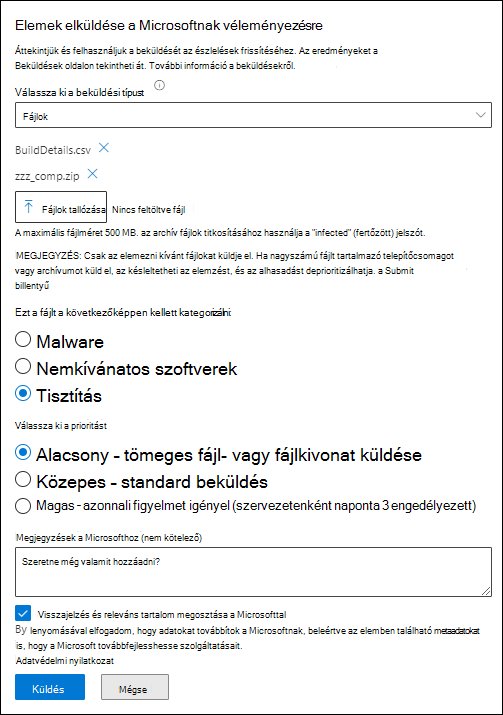
- Válassza a Fájlok tallózása lehetőséget. A megnyíló párbeszédpanelen keresse meg és jelölje ki a fájlt, majd válassza a Megnyitás lehetőséget. Ismételje meg ezt a lépést annyiszor, amennyire csak szükséges. Ha el szeretne távolítani egy bejegyzést az úszó panelről, válassza
Ha a Fájlkivonat lehetőséget választotta, konfigurálja a következő beállításokat:
- Az üres mezőbe írja be a fájlkivonat értékét (például ),
2725eb73741e23a254404cc6b5a54d9511b9923be2045056075542ca1bfbf3femajd nyomja le az ENTER billentyűt. Ismételje meg ezt a lépést annyiszor, amennyire csak szükséges. Ha el szeretne távolítani egy bejegyzést az úszó panelről, válassza a elemet a bejegyzés mellett.
a elemet a bejegyzés mellett. - A fájlnak a következőképpen kellett kategorizálva lennie: Válasszon az alábbi értékek közül:
- Kártevő (hamis negatív)
- Nemkívánatos szoftver
- Tiszta (hamis pozitív)
- Megjegyzések a Microsofthoz (nem kötelező): Adjon meg egy nem kötelező megjegyzést.
- Visszajelzés és releváns tartalom megosztása a Microsofttal: Olvassa el az adatvédelmi nyilatkozatot, majd válassza ezt a lehetőséget.
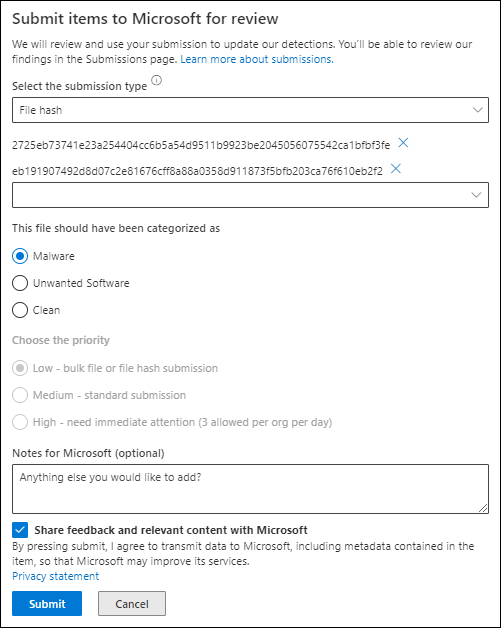
- Az üres mezőbe írja be a fájlkivonat értékét (például ),
Ha végzett az Elemek elküldése a Microsoftnak véleményezésre úszó panelen, válassza a Küldés lehetőséget.
A Beküldések lap Fájlok lapjára visszatérve megjelenik a beküldés.
A beküldés részleteinek megtekintéséhez jelölje ki a beküldést úgy, hogy a Beküldés neve melletti jelölőnégyzeten kívül bárhová kattint. A beküldés részletei a megnyíló részletes úszó panelen találhatók.
Elemek jelentése a Microsoftnak a Defender portál Riasztások oldaláról
A Microsoft Defender portálon https://security.microsoft.comlépjen az Incidensek & riasztások riasztások> elemre. Vagy ha közvetlenül a Riasztások lapra szeretne lépni, használja a parancsot https://security.microsoft.com/alerts.
A Riasztások lapon keresse meg a jelenteni kívánt fájlt tartalmazó riasztást. Választhatja például a
 Szűrő, majd a Szolgáltatásforrások>lehetőséget Végponthoz készült Microsoft Defender.
Szűrő, majd a Szolgáltatásforrások>lehetőséget Végponthoz készült Microsoft Defender.Jelölje ki a riasztást a listából, ha a Riasztás neve érték melletti jelölőnégyzeten kívül bárhová kattint.
A megnyíló részletes úszó panelen válassza az Elemek elküldése a Microsoftnak áttekintésre lehetőséget
 >.
>.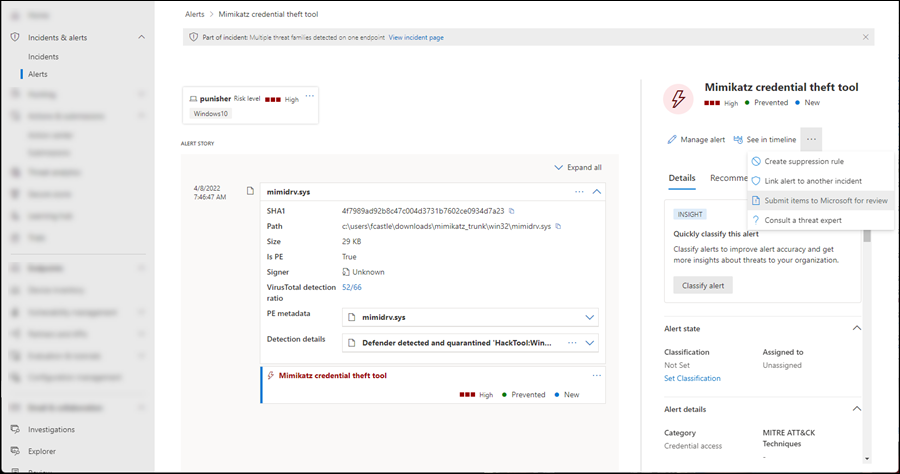
A megnyíló Elemek elküldése a Microsoftnak áttekinthető úszó panelen elérhető lehetőségek alapvetően megegyeznek az előző szakaszban leírtak szerint.
Az egyetlen különbség az Include alert story (Riasztási történet belefoglalása ) lehetőség, amelyet kiválasztva csatolhat egy JSON-fájlt, amely segít a Microsoftnak a beküldés kivizsgálásában.
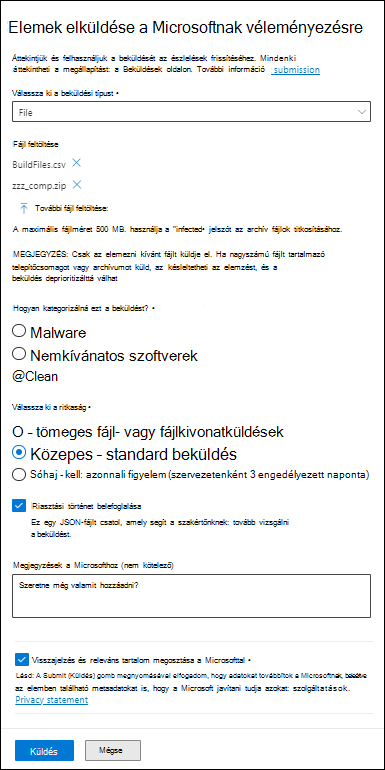
Ha végzett az Elemek elküldése a Microsoftnak véleményezésre úszó panelen, válassza a Küldés lehetőséget.
A beküldés a Beküldések lap Fájlok lapján érhető el a címenhttps://security.microsoft.com/reportsubmission?viewid=file.
Kapcsolódó információk
- A Végponthoz készült Microsoft Defender és Microsoft Defender víruskereső kizárásai
- Végponthoz készült Microsoft Defender Microsoft Defender XDR
- Téves pozitív/negatív értékek kezelése
- Riasztási várólista megtekintése és rendszerezése a Végponthoz készült Microsoft Defender
Tipp
Szeretne többet megtudni? Engage a Microsoft biztonsági közösségével a technikai közösségünkben: Végponthoz készült Microsoft Defender Tech Community.
Visszajelzés
Hamarosan elérhető: 2024-ben fokozatosan kivezetjük a GitHub-problémákat a tartalom visszajelzési mechanizmusaként, és lecseréljük egy új visszajelzési rendszerre. További információ: https://aka.ms/ContentUserFeedback.
Visszajelzés küldése és megtekintése a következőhöz: